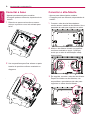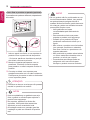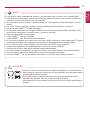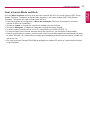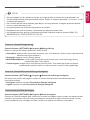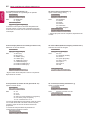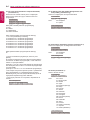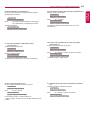www.lge.com/br
MONITOR
SIGNAGE
MANUAL DO Usuário
Leia este manual atentamente antes de operar seu equipamento e guarde-o para
consultas futuras.
42LS75A
49LS75A
55LS75A
42LS73B
49LS73B
55LS73B

2
ÍNDICE
PORTUGUÊS
DO BRASIL
ÍNDICE
3 LICENÇA
4 MONTAGEM E PREPARAÇÃO
4 Acessórios
5 Peças e botões
6 Conectar a base
6 Conectar o alto-falante
7 Conectando o sensor de IR e de luz
7 Layout retrato
8 Conectar o OPS
10 Prender e remover o suporte do
logotipo da LG
11 Como instalar na parede
13 CONTROLE REMOTO
15 CRIANDO CONEXÕES
15 Conectando-se a um PC
16 Conexão de dispositivo externo
18 Monitores ligados em cadeia
19 - Usar a função Modo multitela
20 Como usar a lista de entradas
20 ENTRETENIMENTO
20 Como usar o menu
Minhas Mídias
20 - Como conectar dispositivos de
armazenamento USB
22 - Arquivos compatíveis com
Minhas Mídias
25 - Como exibir vídeos
27 - Como visualizar fotos
27 - Como ouvir músicas
28 - Configurações
29 Conteúdo do SuperSign
29 Informações
29 Gerenciador de Arquivos
30 Definições de ID DE imagem
31 CONFIGURAÇÕES DE
USUÁRIO
31 Configurações do menu principal
31 - Configurações Rápidas
32 - Configuração de imagem
36 - Ajustes de áudio
37 - Configurações de Rede
39 - Configurações gerais
41 SOLUÇÃO DE PROBLEMAS
44 ESPECIFICAÇÕES DO
PRODUTO
54 CÓDIGOS IR
56 PARA CONTROLAR VÁRIOS
PRODUTOS
56 Como conectar o cabo
56 Configurações RS-232C
56 Parâmetro de comunicação
57 Lista de referência de comandos
59 Protocolo de transmissão/
recebimento
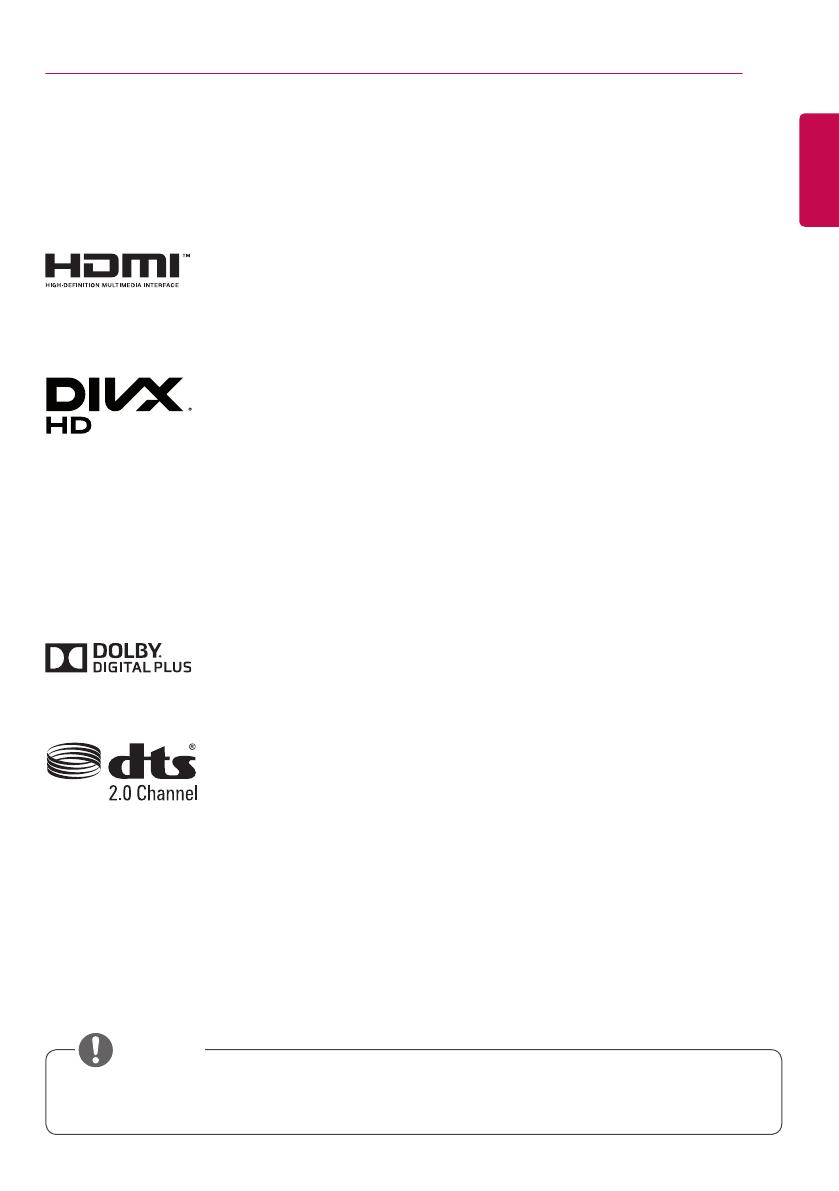
3
LICENÇA
PORTUGUÊS
DO BRASIL
• A garantia não cobre os dados causados pelo uso do produto em um ambiente com poeira
excessiva.
Para patentes de DTS, consulte http://patents.dts.com. Fabricado sob licença
da DTS Licensing Limited. DTS, o Símbolo e DTS e o Símbolo juntos são
marcas comerciais registradas e DTS 2.0 Channel é uma marca registrada da
DTS, Inc. © DTS, Inc. Todos os Direitos Reservados.
LICENÇA
O suporte às licenças pode variar de acordo com o modelo. Para obter mais informações sobre
licenças, acesse www.lge.com/br.
Os termos HDMI e High-Definition Multimedia Interface, e o Logo HDMI são
marcas comerciais ou marcas registradas da HDMI Licensing LLC nos
Estados Unidos e em outros países.
DivX
®
é um formato de vídeo digital criado pela DivX,Inc. Este é um
dispositivo DivX Certified
®
oficial que reproduz vídeo DivX.
Para obter o seu código de registro, localize a seção DivX VOD no menu de
configurações do dispositivo.
“DivX Certified
®
reproduz vídeo DivX
®
e DivX Plus ™ em HD (H.264/MKV) até
1080p HD, incluindo conteúdo premium.”
“DivX
®
, DivX Certified
®
e os logotipos associados são marcas comerciais da
DivX, Inc. e são utilizados sob licença.”
Abrangidas por uma ou mais das seguintes patentes dos E.U.A.:
7,295,673; 7,460,668; 7,515,710; 7,519,274”
Fabricados de acordo com licença da Dolby Laboratories. Dolby e o símbolo
D duplo são marcas registradas da Dolby Laboratories.
NOTA

4
MONTAGEM E PREPARAÇÃO
PORTUGUÊS
DO BRASIL
Acessórios
Verifique se todos os componentes estão incluídos na caixa antes de usar o produto. Caso esteja faltando
algum componente, entre em contato com o revendedor local em que o produto foi comprado. As ilustrações
neste manual podem ser diferentes do produto e dos acessórios reais.
Controle remoto,
pilhas (AAA) 2EA
Cabo de força Sensor de IR e de luz
CD (Manual de instruções, programa SuperSign
Elite-c , manual do SuperSign) / cartão
(*SuperSign Elite-w : Dependendo do modelo, pode não
ser suportado.)
Cabo HDMI
abraçadeira para
cabo
MONTAGEM E PREPARAÇÃO
• Para garantir a segurança e aumentar a vida útil do produto, não use nenhum item falsificado.
• Danos ou problemas decorrentes do uso de itens falsificados não são cobertos pela garantia.
• Os acessórios fornecidos com o produto podem variar dependendo do modelo ou da região.
• As especificações e o conteúdo do produto neste manual podem ser alterados sem aviso prévio
devido à atualização de funções do produto.
• Software SuperSign & Manual
- Download do site da LG Electronics.
- Acesse o site da LG Electronics: (http://www.lgecommercial.com/supersign) e baixe o software
atualizado para seu modelo.
ATENÇÃO
NOTA

5
MONTAGEM E PREPARAÇÃO
PORTUGUÊS
DO BRASIL
Peças e botões
Painel de
conexão
Botões do
monitor
Botões Descrição
INPUT Altera a fonte de entrada.
MENU Acessa os menus principais ou salva sua informação e sai dos menus.
Ajusta para cima e para baixo.
Move para a esquerda e para a direita.
AUTO/SET Exibe o sinal atual e o modo.
/ I
Liga ou desliga.

6
MONTAGEM E PREPARAÇÃO
PORTUGUÊS
DO BRASIL
2 Use os parafusos para fixar a base na parte
traseira do produto conforme mostrado no
diagrama.
Conectar a base
- Apenas para determinados modelos.
- A imagem pode ser diferente, dependendo do
modelo
1 Estenda um pano macio sobre a mesa e
coloque o produto com a tela voltada para
baixo.
Conectar o alto-falante
- Apenas para determinados modelos.
- A imagem pode ser diferente, dependendo do
modelo
1 Conecte o cabo de sinal de entrada ao
monitor antes e instalar os alto-falantes. Use o
prendedor do cabo para organizar os cabos.
3 Em seguida, conecte o cabo do alto-falante.
Depois de instalar os alto-falantes, use
as presilhas e prendedores de cabo para
organizar os cabos do alto-falante.
2 Monte o alto-falante usando um parafuso
conforme mostrado a seguir. Certifique-
se de que o cabo de alimentação esteja
desconectado.

7
MONTAGEM E PREPARAÇÃO
PORTUGUÊS
DO BRASIL
Conectando o sensor de IR e
de luz
Quando você conecta o cabo ao produto, o
recurso para receber sinais do controle remoto
é ativado. O sensor de IR e de luz é magnético.
Conecte-o à borda frontal do produto para uso.
[Parte frontal]
ATENÇÃOATENÇÃO
Layout retrato
Para instalar no modo retrato, gire no sentido
anti-horário a 90 graus, ao olhar para a parte
frontal.
(Esta função está disponível de acordo com o
modelo)
O conector do sistema de segurança
Kensington encontra-se na parte de trás do
monitor. Para obter mais informações sobre
instalação e uso, consulte o manual fornecido
com o sistema de segurança Kensington ou
visite o site
http://www.kensington.com
.
Instale o cabo do sistema de segurança
Kensington entre o monitor e a mesa.
Como usar o sistema de segurança
Kensington
• O sistema de segurança Kensington é
opcional. Os acessórios adicionais podem
ser encontrados na maioria das lojas de
produtos eletrônicos.
NOTA
• Desligue a energia antes de remover o cabo.
Conectar ou remover o cabo do alto-falante
ligado pode impedir a emissão de som.
NOTA
• A força do sinal do sensor de IR e
luz diminuirá se o sensor não estiver
posicionado diante do produto.
NOTA

8
MONTAGEM E PREPARAÇÃO
PORTUGUÊS
DO BRASIL
Tampa de furos do
OPS
Conector no
KT-OPSA
Conector dentro do aparelho
Conectar o OPS
- Apenas para determinados modelos.
- A imagem pode ser diferente, dependendo do
modelo.
1 Coloque um pano limpo sobre o chão,
coloque o monitor sobre ele com a face
voltada para baixo e remova os parafusos
da tampa de furos do OPS na parte de trás
do monitor com uma chave de fenda.
2 Levante o lado esquerdo (parte redonda) da
tampa de furos do OPS. Remova a tampa.
3 Alinhe o KT-OPSA ao longo dos quatro furos
dos parafusos na parte de trás do aparelho
e prenda-o na traseira do aparelho usando
os quatro parafusos fornecidos.
4 Abra a tampa superior do KT-OPSA e
conecte o cabo fornecido ao conector na
parte interna do aparelho e ao conector no
KT-OPSA.
KT-OPSA

9
MONTAGEM E PREPARAÇÃO
PORTUGUÊS
DO BRASIL
5 Feche a tampa superior do KT-OPSA e
aperte-a nos lados esquerdo e direito com
os dois parafusos fornecidos.
6 Insira o OPS Player (vendido
separadamente) no furo inferior do KT-
OPSA e conclua a instalação apertando os
dois parafusos fornecidos na parte inferior.
OPS Player

10
MONTAGEM E PREPARAÇÃO
PORTUGUÊS
DO BRASIL
Prender e remover o suporte do logotipo da LG
- Apenas para determinados modelos.
- A imagem pode ser diferente, dependendo do modelo.
Remover o logotipo da LG
1 Coloque um pano limpo sobre o chão e
então, coloque o monitor sobre ele com
a face voltada para baixo. Remova os
dois parafusos que prendem o suporte do
logotipo da LG à porção inferior da parte
de trás do monitor usando uma chave de
fenda.
2 Após remover os parafusos, remova o
logotipo da LG. Ao recolocar o logotipo da
LG, siga o processo em ordem contrária.
Prender o logotipo da LG no lado direito
1 Coloque um pano limpo sobre o chão e
então, coloque o monitor sobre ele com
a face voltada para baixo. Remova os
dois parafusos que prendem o suporte do
logotipo da LG à porção inferior da parte
de trás do monitor usando uma chave de
fenda.
2 Após remover os parafusos, remova o
logotipo da LG. Prenda o suporte do
logotipo da LG com os dois parafusos,
alinhando-o com os furos no lado direito.
Suporte do logotipo
da LG
Furo

11
MONTAGEM E PREPARAÇÃO
PORTUGUÊS
DO BRASIL
• Desconecte o cabo de energia primeiro
e, em seguida, mova ou instale o monitor.
Caso contrário, pode ocorrer choque
elétrico.
• Se você instalar o monitor no teto ou na
parede inclinada, ele poderá cair e causar
ferimentos graves. Use uma montagem
de parede LG autorizada e contate o
revendedor local ou a equipe qualificada.
• Não aperte os parafusos usando força
excessiva, pois isso pode causar danos no
monitor e anular a garantia.
• Use parafusos e montagens de parede
que atendam aos padrões VESA. Quaisquer
danos ou prejuízos decorrentes de má
utilização ou uso incorreto de acessório não
serão cobertos pela garantia.
• O kit de montagem de parede inclui um
manual de instalação e as peças necessárias.
• O suporte de montagem de parede é
opcional. Você pode obter acessórios
adicionais no seu revendedor local.
• O tamanho dos parafusos pode ser diferente
dependendo da montagem de parede.
Certifique-se de usar o comprimento
adequado.
• Para obter mais informações, consulte as
instruções fornecidas com a montagem de
parede.
Como instalar na parede
Para uma ventilação adequada, deixe um
espaço de 10 cm de cada lado da parede. As
instruções detalhadas da instalação podem ser
encontradas com seu revendedor; consulte o
Guia de Instalação e Configuração de Suporte
para Instalação na Parede.
Se você quiser montar o monitor em uma
parede, prenda o suporte para parede (peças
opcionais) na parte de trás do aparelho.
Ao instalar o monitor usando o suporte
para parede (peças opcionais), prenda-o
cuidadosamente para que ele não caia.
1 Use uma montagem na parede e parafusos
em conformidade com as normas VESA.
2 Se você usar parafusos mais longo que os
padrões, o monitor poderá ser danificado
internamente.
3 Se você usar parafusos impróprios, o
produto poderá ser danificado e cair da
posição de montagem. Nesse caso, a LG
Electronics não se responsabiliza pelos
danos.
4 Siga o padrão VESA abaixo.
• 785 mm ou mais
* Parafuso de fixação: diâmetro 6,0 mm x
Inclinação 1,0 mm x Comprimento 12 mm
10 cm
10 cm
10 cm
10 cm
10 cm
785 mm
ATENÇÃO
NOTA

12
MONTAGEM E PREPARAÇÃO
PORTUGUÊS
DO BRASIL
Como fixar o produto na parede (opcional)
O procedimento pode ser diferente, dependendo
do modelo.
1 Insira e aperte os olhais, ou os suportes do
produto e fixe na parte de trás do produto.
- Se houver parafusos inseridos na posição
dos olhais, remova-os primeiro.
2 Monte os suportes para parece com os
parafusos .Combine o local do suporte
para parede e os olhais na parte de trás do
produto.
3 Conecte os olhais e os suportes para
parede firmemente com um cabo resistente.
Certifique-se de manter o cabo na horizontal
com a superfície plana.
• Use uma plataforma ou gabinete que seja
forte e grande o suficiente para suportar o
produto com segurança.
• Os suportes, parafusos e olhais são
opcionais. Você pode obter acessórios
adicionais no seu revendedor local.
• A ilustração mostra um exemplo geral da
instalação e pode ser diferente do produto
real.
• Cerfifique-se de que as crianças não possam
escalar ou perdurar no monitor.
• Se um produto não for posicionado em um
local suficientemente estável, isso poderá
ser potencialmente perigoso devido à
quedas. Muitos ferimentos, particularmente
em crianças, podem ser evitados tomando
precauções simples como:
»» Usar gabinetes ou bases
recomendadas pelo fabricante do
produto
»» Usar somente móveis que possa
suportar o produto com segurança.
»» Garantir que o produto não fique
pendurado na borda do móvel que o
apoia.
»» Não colocar o produto em móveis altos
(por exemplo, armários ou estantes)
sem fixar o móvel e o produto em um
suporte adequado.
»» Não posicionar o produto sobre tecidos
ou outros materiais colocados entre o
produto e o móvel que o apoia.
»» Conscientizar as crianças sobre os
perigos de subir nos móveis para
alcançar o produto ou seus controles.
ATENÇÃO
NOTA
AVISO

13
CONTROLE REMOTO
PORTUGUÊS
DO BRASIL
CONTROLE REMOTO
As descrições contidas neste manual baseiam-se nos botões do controle remoto. Leia atentamente
este manual para usar o monitor corretamente.
Para instalar as pilhas, abra a tampa, coloque as pilhas (AAA de 1,5 V) correspondendo os terminais
e às etiquetas dentro do compartimento e feche a tampa da pilha.
Para remover as pilhas, realize as ações de instalação na ordem inversa. As ilustrações podem diferir
dos acessórios reais.
(LIGA/DESLIGA)
Liga ou desliga o monitor.
MONITOR ON
Liga o monitor.
MONITOR OFF
Desliga o monitor.
Botão 1/a/A
Alterna entre numérico e
alfabético.
(Dependendo do modelo, esse
recurso pode não ter suporte.)
ENERGY SAVING( )
Ajusta o brilho da imagem
para reduzir o consumo de
energia.
INPUT
Seleciona o modo de
entrada.
3D
Este modelo não tem suporte
para esse recurso.
Botões de números e letras
Insere caracteres numéricos
ou alfabéticos dependendo da
configuração. (Dependendo do
modelo, esse recurso pode não
ter suporte.)
CLEAR
Exclui o caractere numérico
ou alfabético inserido.
(Dependendo do modelo, esse
recurso pode não ter suporte.)
PSM
Seleciona o Modo de
Imagem.
MUTE
Cancela todos os sons.
ARC
Seleciona o modo Aspect
Ratio (Formato da Tela).
Botão para aumentar/
diminuir volume
Ajusta o volume.
Botão BRIGHTNESS
Ajusta o brilho da tela. A
Função PAGE não tem suporte
neste modelo.
(Dependendo do modelo, esse
recurso pode não ter suporte.)
• Não misture pilhas novas com antigas,
pois isso pode danificar o controle remoto.
• Certifique-se de apontar o controle remoto
em direção ao sensor de controle remoto
no monitor.
ATENÇÃO

14
CONTROLE REMOTO
PORTUGUÊS
DO BRASIL
W.BAL
Este modelo não tem
suporte para esse recurso.
Botões de navegação
Percorre os menus ou
opções.
S.MENU
Tecla do menu SuperSign
(Dependendo do modelo,
esse recurso pode não ter
suporte.)
Exit
Sai de todas as tarefas e
aplicativos OSD.
TILE
Este modelo não tem
suporte para esse recurso.
HOME
Ativa o Menu do Sistema
Operacional.
SETTINGS
Acessa os menus principais
ou salva sua entrada e sai dos
menus.
OK
Seleciona menus ou opções e
confirma sua entrada.
BACK
Permite voltar uma etapa na
função de interação do usuário.
Permite controlar
vários dispositivos de multimídia
para aproveitar a multimídia
apenas usando o controle remoto
pelo menu SimpLink.
(Dependendo do modelo, esse
recurso pode não ter suporte.)
Botões de controle do
Menu USB
Controla a reprodução de
mídia.
ID ON/OFF
Quando o número de Picture ID
corresponde ao número de Set
ID, você pode controlar qualquer
tipo de monitor desejado no
formato de múltiplas telas.
AUTO
Ajusta automaticamente a
posição da imagem e minimiza
a instabilidade da imagem
(disponível somente para
entrada RGB).(Dependendo
do modelo, esse recurso pode
não ter suporte.)

15
CRIANDO CONEXÕES
PORTUGUÊS
DO BRASIL
CRIANDO CONEXÕES
Conectando-se a um PC
As ilustrações podem diferir dos acessórios reais. Alguns dos cabos não são fornecidos.
Esse monitor oferece suporte ao recurso Plug & Play*.
* Plug & Play: um recurso que permite que um PC reconheça os dispositivos conectados pelo usuário
sem configuração de dispositivo ou intervenção do usuário durante a ativação.
É possível conectar vários dispositivos externos ao monitor. Altere o modo de entrada e selecione o
dispositivo externo que você deseja conectar.
Para obter mais informações sobre conexões do dispositivo externo, consulte o manual do usuário
fornecido com cada dispositivo.
DP OUT
DVI OUT
HDMI
DVI OUT
(não incluído)
(não incluído)
(não incluído)
(não incluído)
(não incluído)

16
CRIANDO CONEXÕES
PORTUGUÊS
DO BRASIL
Conexão de dispositivo externo
Conecte um receptor HD, um DVD ou um VCR ao monitor e selecione um modo de entrada apropriado.
As ilustrações podem diferir dos acessórios reais. Alguns dos cabos não são fornecidos. Para obter a
melhor qualidade de som e imagem, é recomendável conectar dispositivos externos ao monitor usando
cabos HDMI.
HDMI
Network
ฒખ
Receptor HD/DVD/VCR
Filmadora/ Câmera/Dispositivo de jogos
Conexão Direta/
Usando o Roteador/
Usando a Internet
(não incluído)
USB
(não incluído)
OU

17
CRIANDO CONEXÕES
PORTUGUÊS
DO BRASIL
• Para obter a melhor qualidade de imagem, é recomendável usar o monitor com conexão HDMI.
• Para estar em conformidade com as especificações padrão do produto, use um cabo blindado de
interface com núcleo de ferrita, como um cabo DVI.
• Se você ligar o monitor quando o aparelho estiver frio, a tela poderá mostrar tremulações. Isso é
normal.
• Por vezes, pontos vermelhos, verdes ou azuis poderão aparecer na tela. Isso é normal.
• Utilize um cabo HDMI
®
/
TM
de alta velocidade.
• Use um cabo certificado com o logótipo HDMI. Se você não usar um cabo HDMI certificado, a tela
pode não ser visualizada ou poderá ocorrer um erro de conexão.
• Tipos de cabos HDMI recomendados.
- Cabo HDMI
®
/
TM
de alta velocidade
- Cabo HDMI
®
/
TM
com Ethernet de alta velocidade.
• Se você não conseguir ouvir nenhum som no modo HDMI, verifique as configurações do PC. Alguns
computadores exigem que você altere manualmente a saída padrão de áudio para HDMI.
• Se você quiser usar o modo HDMI-PC, deverá definir seu PC/DTV como modo PC.
• Podem surgir problemas de compatibilidade se você usar o modo HDMI-PC.
• Certifique-se de que o cabo de alimentação esteja desconectado.
• Se você conectar um dispositivo de jogos ao monitor, use o cabo fornecido com esse dispositivo.
• É recomendável usar os alto-falantes fornecidos como acessórios opcionais.
• Os cabos HDMI
®
/
TM
de alta velocidade transmitem um sinal HD de até 1080p e superior.
• Conecte o cabo de entrada do sinal e aperte os parafusos no sentido horário.
• Não pressione a tela com o dedo por um longo período, pois isso pode resultar
em distorção temporária na tela.
• Evite exibir imagens estáticas na tela por um longo período para evitar a
distorção das imagens. Use um protetor de tela se possível.
• Um dispositivo de comunicação sem fio próximo ao seu monitor pode afetar a
imagem.
ATENÇÃO
NOTA

18
CRIANDO CONEXÕES
PORTUGUÊS
DO BRASIL
• Se o sinal for estável e não houver perda no cabo, em geral, até 100 monitores podem ser
conectados por uma porta DP Out (na resolução recomendada). Se você deseja conectar mais do
que essa quantidade de monitores, use um amplificador.
• Se você definir o modo lado a lado usando DVI ou HDMI, não poderá assistir ao conteúdo
criptografado HDCP.
• Se o cabo de sinal entre o produto e seu PC for muito longo, use o Amplificador ou o cabo óptico.
Monitor 1 Monitor 2 Monitor 3 Monitor 4
Monitores ligados em cadeia
Para usar produtos diferentes conectados uns aos outros, conecte uma extremidade do cabo de
entrada de sinal (Cabo DP) ao conector DP Out do Monitor 1 e conecte a outra extremidade ao
conector DP In do outro produto.
* Cabo DP - Use um cabo DP certificado para DP1.1a (SST), DP1.2 (MST) ou superior.
NOTA

19
CRIANDO CONEXÕES
PORTUGUÊS
DO BRASIL
Usar a função Modo multitela
A função Modo multitela exibe um sinal de vídeo recebido do DP In em modo simples (SST: Single
Stream Transport, Transporte de transmissão simples) ou em modo múltiplo (MST: Multi Stream
Transport, Transporte em modo múltiplo) pelo DP Out.
• Esta função pode ser configurada no Menu de instalação (Para mais informações, consulte o
manual do Menu de instalação.)
• Se estiver Ligado, a imagem de cada tela é exibida em modo múltiplo.
• Se estiver Desligado, a imagem de cada tela é exibida em modo simples.
• O modo múltiplo está disponível em um PC compatível com DISPLAYPORT 1.2.
• O modo múltiplo pode conectar somente até quatro monitores. (na resolução recomendada)
• Quando esta função for usada, o monitor pode não funcionar adequadamente dependendo da placa
de vídeo. Reinicie o PC após definir a função para Desligado para saída de tela estável quando não
estiver em uso.
• Em caso de uso de Entrada DVI/HDMI para ligação em cadeia DP, defina a "função Modo multitela"
como desligada.

20
ENTRETENIMENTO
PORTUGUÊS
DO BRASIL
Como usar a lista de
entradas
Controle Remoto (HOME)
Modo de
entrada
Descrição
HDMI1
Você pode assistir ao conteúdo
em um PC, DVD player, caixa
digital set-top e outros dispositivos
de alta definição.
HDMI2/OPS
DISPLAYPORT
DVI
• Não desligue o monitor ou remova um
dispositivo de armazenamento USB quando
a tela Minhas Mídias está ativada. Isso
poderá resultar em perda de arquivos ou
danos ao dispositivo de armazenamento
USB.
• Faça backup dos arquivos salvos em
um dispositivo de armazenamento USB
com frequência, pois perda ou danos aos
arquivos podem não ser cobertos pela
garantia.
ENTRETENIMENTO
Como usar o menu
Minhas Mídias
Como conectar dispositivos de
armazenamento USB
Conecte um dispositivo de armazenamento
USB, como memória flash USB ou HD externo,
ao display e use recursos multimídia.
Conecte uma memória flash USB ou uma
leitora de cartão USB ao display como
mostrado na seguinte ilustração.
OU
ATENÇÃO
• Se o kit do OPS for conectado à porta
HDMI2/OPS, a porta HDMI2/OPS será
usada como a porta OPS.
ATENÇÃO
A página está carregando...
A página está carregando...
A página está carregando...
A página está carregando...
A página está carregando...
A página está carregando...
A página está carregando...
A página está carregando...
A página está carregando...
A página está carregando...
A página está carregando...
A página está carregando...
A página está carregando...
A página está carregando...
A página está carregando...
A página está carregando...
A página está carregando...
A página está carregando...
A página está carregando...
A página está carregando...
A página está carregando...
A página está carregando...
A página está carregando...
A página está carregando...
A página está carregando...
A página está carregando...
A página está carregando...
A página está carregando...
A página está carregando...
A página está carregando...
A página está carregando...
A página está carregando...
A página está carregando...
A página está carregando...
A página está carregando...
A página está carregando...
A página está carregando...
A página está carregando...
A página está carregando...
A página está carregando...
A página está carregando...
A página está carregando...
A página está carregando...
A página está carregando...
A página está carregando...
A página está carregando...
A página está carregando...
A página está carregando...
A página está carregando...
A página está carregando...
A página está carregando...
-
 1
1
-
 2
2
-
 3
3
-
 4
4
-
 5
5
-
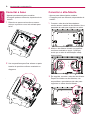 6
6
-
 7
7
-
 8
8
-
 9
9
-
 10
10
-
 11
11
-
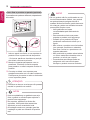 12
12
-
 13
13
-
 14
14
-
 15
15
-
 16
16
-
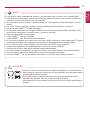 17
17
-
 18
18
-
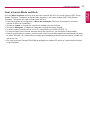 19
19
-
 20
20
-
 21
21
-
 22
22
-
 23
23
-
 24
24
-
 25
25
-
 26
26
-
 27
27
-
 28
28
-
 29
29
-
 30
30
-
 31
31
-
 32
32
-
 33
33
-
 34
34
-
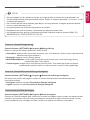 35
35
-
 36
36
-
 37
37
-
 38
38
-
 39
39
-
 40
40
-
 41
41
-
 42
42
-
 43
43
-
 44
44
-
 45
45
-
 46
46
-
 47
47
-
 48
48
-
 49
49
-
 50
50
-
 51
51
-
 52
52
-
 53
53
-
 54
54
-
 55
55
-
 56
56
-
 57
57
-
 58
58
-
 59
59
-
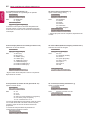 60
60
-
 61
61
-
 62
62
-
 63
63
-
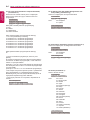 64
64
-
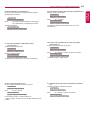 65
65
-
 66
66
-
 67
67
-
 68
68
-
 69
69
-
 70
70
-
 71
71
LG 49LS73B-5B Manual do usuário
- Tipo
- Manual do usuário
- Este manual também é adequado para
Artigos relacionados
-
LG 98LS95A-5B Manual do usuário
-
LG 98LS95A-5B Manual do usuário
-
LG 98LS95D-B Manual do usuário
-
LG 65UH7F-B Manual do usuário
-
LG 55UH7F-B Guia de usuario
-
LG 43TA3E-B Guia de usuario
-
LG 86BH5C-B Manual do usuário
-
LG 86BH5C-B Manual do proprietário
-
LG 65SE3KB-B Manual do proprietário
-
LG 43SE3KB-B Manual do usuário